Bạn đang lo lắng và không biết phải làm sao khi iPhone của mình bị vô hiệu hóa? Đừng lo, chỉ cần thực hiện theo các bước dưới đây là bạn có thể dễ dàng cứu được "dế yêu" của mình.
1. Nguyên nhân iPhone bị vô hiệu hóa
iPhone bị vô hiệu hóa (iPhone is disabled) là một lỗi thường gặp khi sử dụng smartphone 'nhà Táo'. Nguyên nhân dẫn đến lỗi này thường là do người dụng vô tình quên mật khẩu và nhập sai quá nhiều lần.
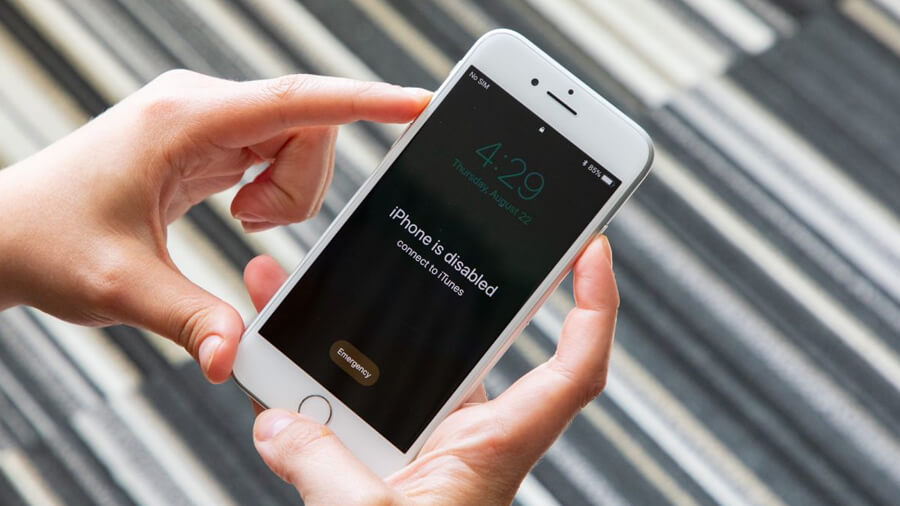
Việc nhập sai mật khẩu 7 lần liên tiếp sẽ khiến chiếc iPhone của bạn rơi vào tình trạng khóa tạm thời. Nếu nhập sai liên tiếp 10 lần thì điện thoại sẽ tự động xóa mọi dữ liệu trong máy và rơi vào tình trạng "iPhone is disabled".
2. Cách khắc phục iPhone bị vô hiệu hóa
2.1. Dùng tiện ích trên iTunes
- Đầu tiên, bạn hãy kết nối điện thoại với máy tính thông qua phần mềm iTunes.
- Tiếp đến, hãy nhấn vào nút Back Up Now để máy tính sao lưu hết những thông tin có trong iPhone của bạn.
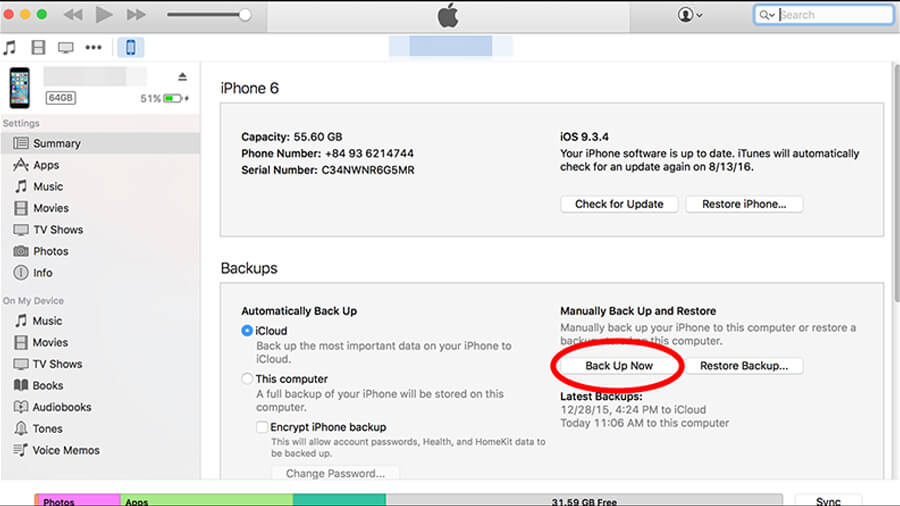
- Khi quá trình Back Up kết thúc, hãy chọn vào Restore Backup và tìm đến bản sao lưu dữ liệu gần nhất.
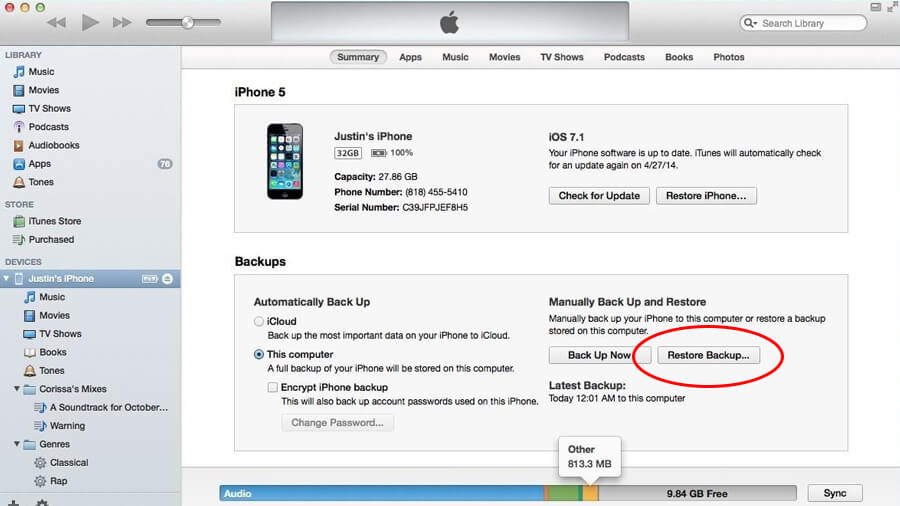
- Cuối cùng, bạn chỉ việc chờ cho đến khi quá trình Restore kết thúc là có thể sử dụng iPhone mà không cần dùng đến mật khẩu.
2.2. Dùng iCloud
Lưu ý, để sử dụng cách này, iPhone của bạn phải bật chế độ tìm kiếm Find my iPhone.
- Đầu tiên, hãy truy cập vào https://www.icloud.com -> đăng nhập tài khoản Apple mà bạn đang sử dụng trên iPhone.
- Tiếp đến, chọn vào All Devices -> chọn iPhone (iPad hoặc iPod - sản phẩm chứa passcode cần xoá) -> nhấn vào Erase để xoá mã Passcode.
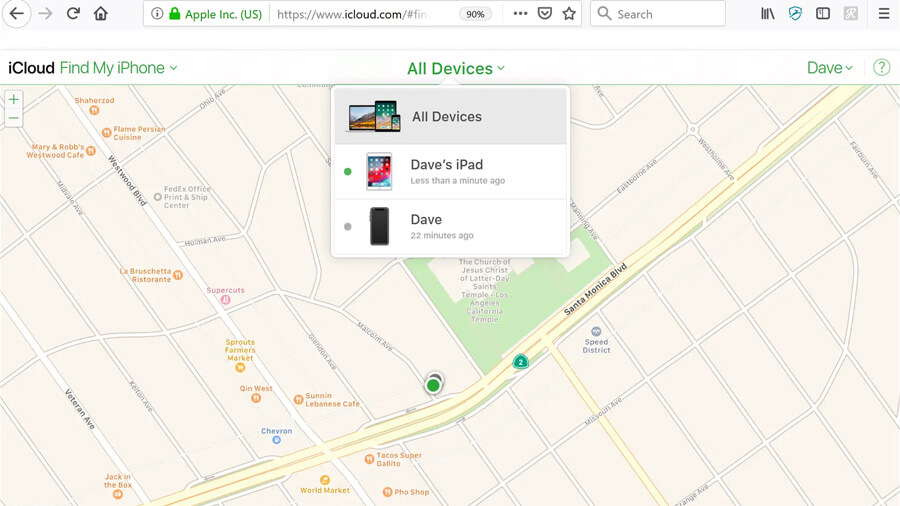
- Cuối cùng, bạn hãy dùng bản sao lưu gần nhất để lấy lại những dữ liệu trước đây. Như vậy là bạn đã có thể vào máy mà không cần dùng đến mật mã.
2.3. Sử dụng chế độ Recovery
Khi kích hoạt chế độ Recovery, toàn bộ dữ liệu trong máy sẽ bị xóa và thiết bị sẽ được đưa về trạng thái lúc bắt đầu (nhà sản xuất cài đặt). Vì vậy, bạn cần phải sao lưu lại dữ liệu trước khi thực hiện.
- Đầu tiên, bạn hãy tắt nguồn điện thoại -> thoát kết nối giữa iPhone và máy tính.
- Tiếp theo, giữ phím Home -> kết nối trở lại với máy tính. Đợi đến khi xuất hiện thông báo Connect to iTunes trên màn hình thì hãy nhả phím Home ra.
- Cuối cùng, chọn OK -> Restore iPhone -> tìm đến bản sao lưu gần nhất để lấy lại những dữ liệu trước đây.
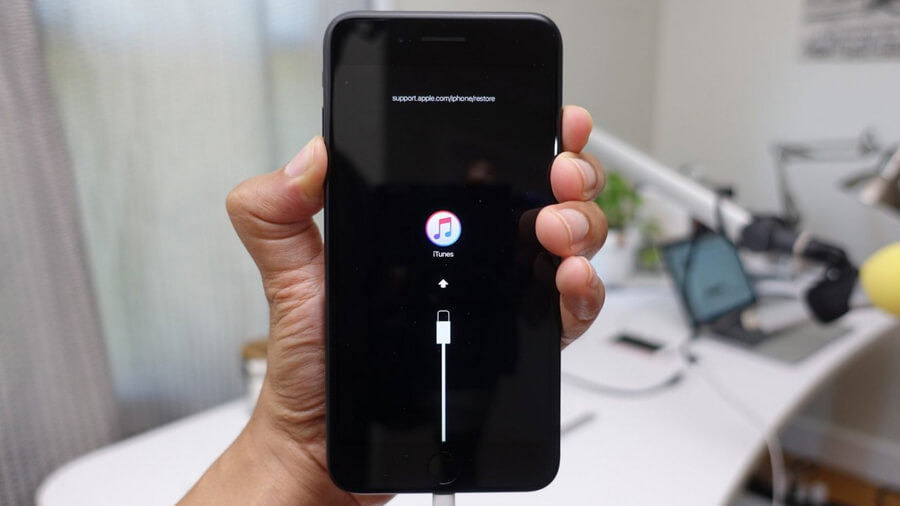
2.4. Sử dụng Face ID hoặc Touch ID
Face ID và Touch ID là những giải pháp giúp bạn xóa bỏ nỗi lo "não cá vàng" của mình. Vì vậy, bạn đừng quên cài đặt Face ID hoặc Touch ID cho máy của mình.
| =>> Cách cài nhạc chuông cho iPhone không cần dùng đến máy tính |























